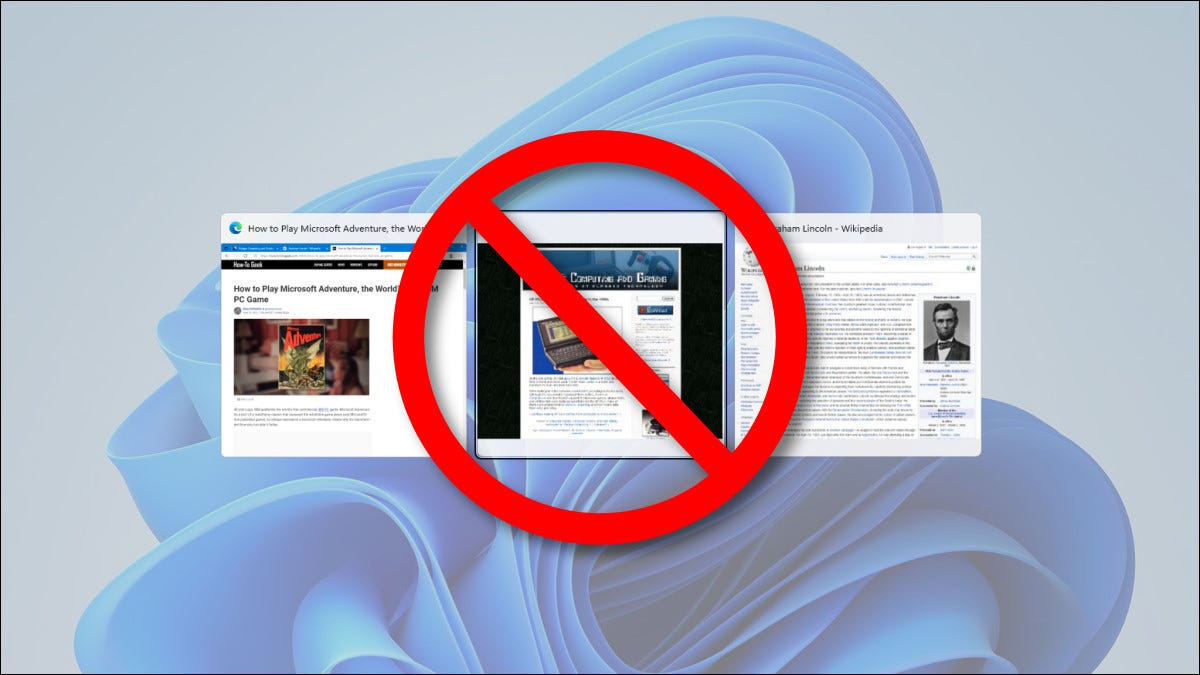
Par défaut, en appuyant sur Alt + Tab et Windows 11 Les miniatures des fenêtres d'application ouvertes et tous les onglets ouverts dans le navigateur Microsoft Edge seront affichés. Voici comment désactiver cela.
Premier, ouvrez Paramètres en appuyant sur Windows + j'ai au clavier. Ou vous pouvez cliquer avec le bouton droit sur le bouton Démarrer et choisir “Réglage”.
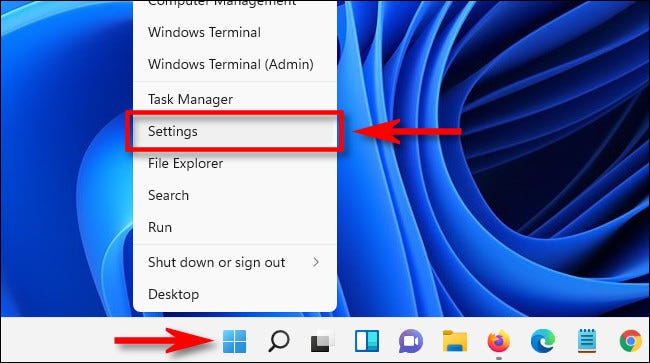
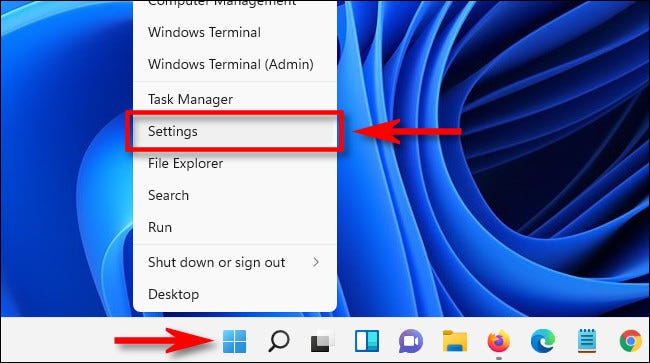
Dans les paramètres, cliquez sur “Système” dans la barre latérale, puis faites défiler vers le bas et sélectionnez “Multitâche”.
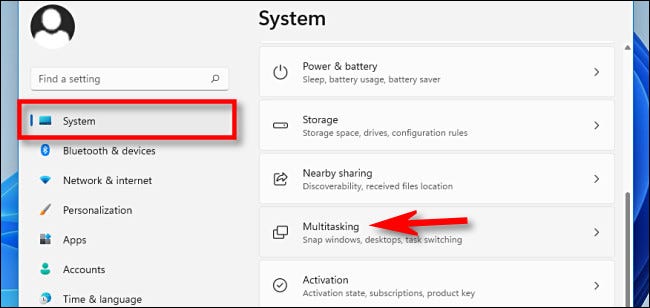
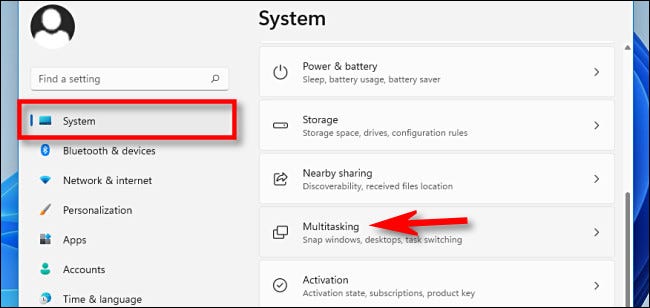
Dans les paramètres multitâches, chercher la rubrique “Alt + Languette” et cliquez sur le menu déroulant qui s’y trouve.
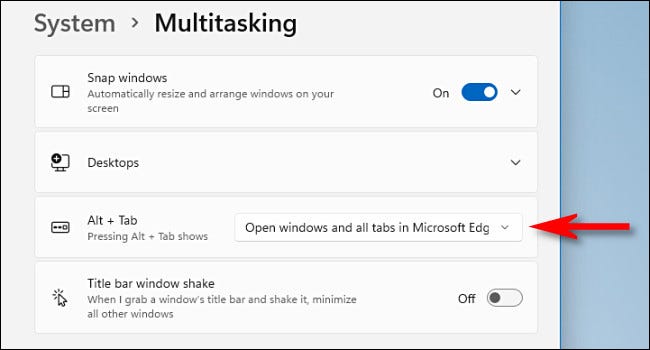
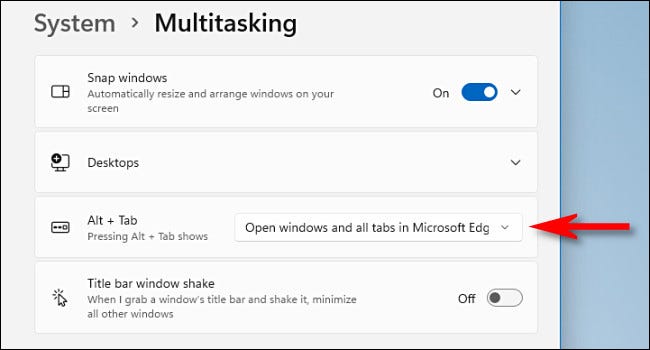
Lorsque le menu déroulant est développé, sélectionner “Ouvrir uniquement dans Windows”.
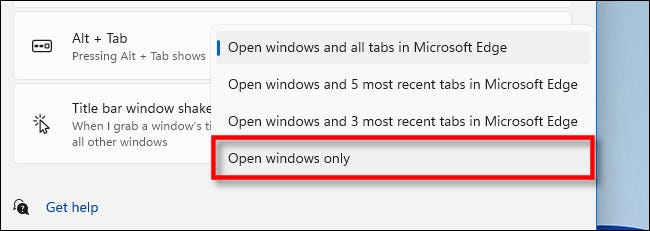
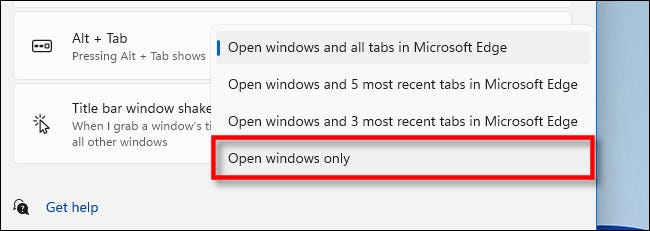
Après cela, fermer les paramètres. Après avoir fait ce changement, vous verrez toujours Microsoft Edge dans la vue Alt + Languette, mais uniquement l'onglet sélectionné dans chaque fenêtre Edge ouverte.
ET, d'ailleurs, si vous voulez masquer les onglets Edge dans Alt + Tab et Windows 10, les instructions sont légèrement différentes, mais ils sont toujours simples à suivre. Bonne navigation!
EN RELATION: Comment supprimer les onglets du navigateur Edge d'Alt + Tab et Windows 10






